Realtek HD Audio Manager est l’un des programmes les plus courants et les plus utiles que les utilisateurs de Windows utilisent sur leur ordinateur sans s’en rendre compte. Préparer Audio HD Manager est principalement une interface graphique pour Realtek HD Audio Driver, qui est le pilote audio par défaut pour la plupart des cartes son d’ordinateur (y compris celles intégrées dans la carte mère). Ce qui est souvent sur votre ordinateur, mais vous ne pouvez même pas le trouver en utilisant Windows Search.
Alors, comment trouver Realtek HD Audio Manager et comment mettre à jour et réinstaller les pilotes Realtek? Nous avons tout ce que vous devez savoir ici.
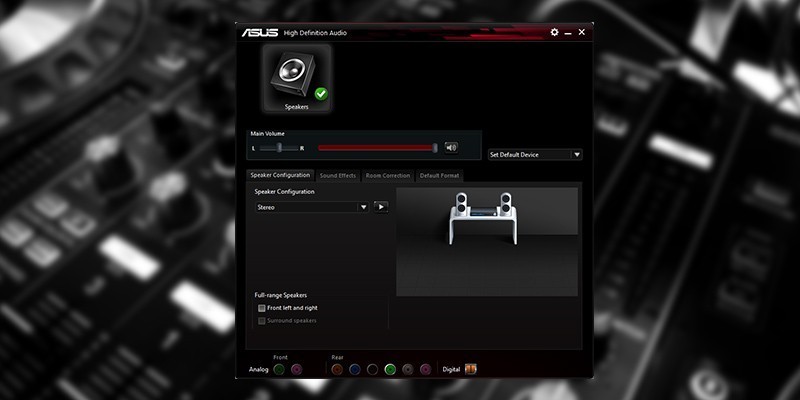
Où puis-je trouver Realtek HD Audio Manager?
Avant de peaufiner Realtek HD Audio Manager, vous devez savoir où le trouver. Le répertoire d'installation par défaut doit être Realtek "C: \ Program Files \ Realtek \ Audio \ HDA". Vous y trouverez un grand nombre de fichiers exécutables (.exe), mais ce qui compte est "RtkNGUI64". Double-cliquez dessus pour ouvrir Realtek HD Audio Manager.
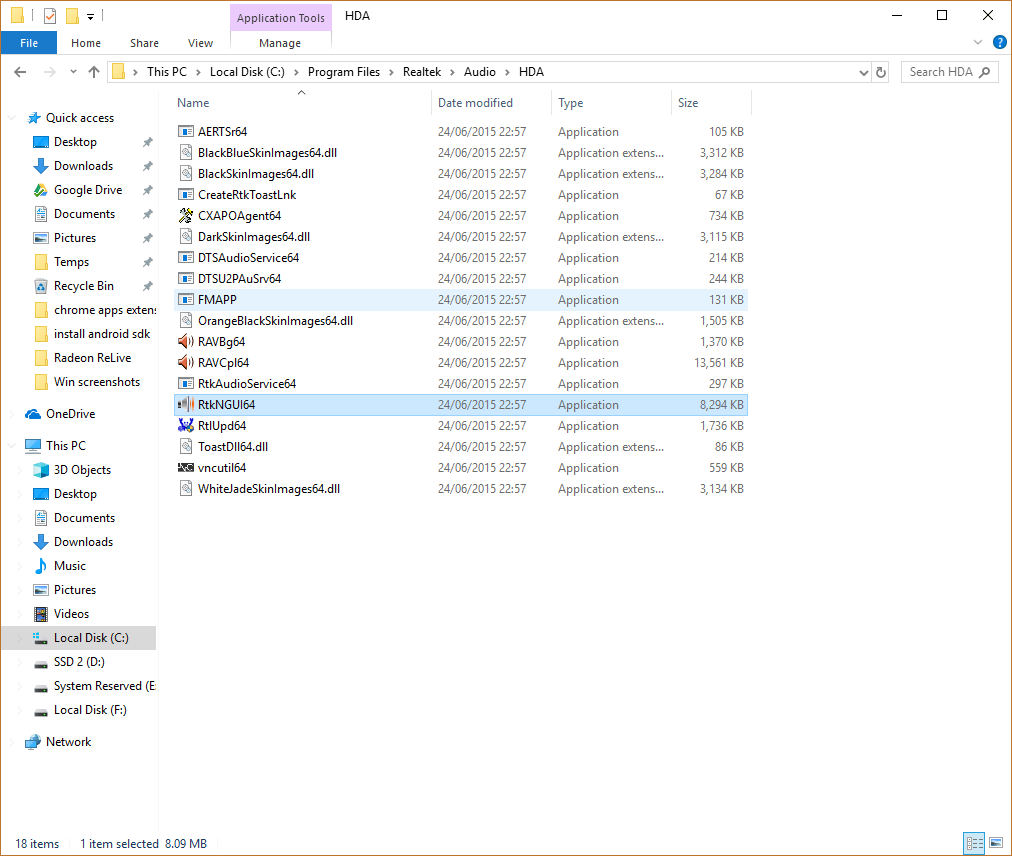
Vous pouvez modifier ici beaucoup de paramètres audio que vous ne pouvez faire nulle part ailleurs. (Par exemple, cliquez sur l'icône représentant un engrenage, puis sur l'option, vous pouvez activer la fonction manuelle pour créer deux périphériques audio distincts auxquels je joue le son simultanément. C'est bon si vous souhaitez utiliser les haut-parleurs pour écouter le son du jeu tout en discutant avec quelqu'un via le casque La tête.
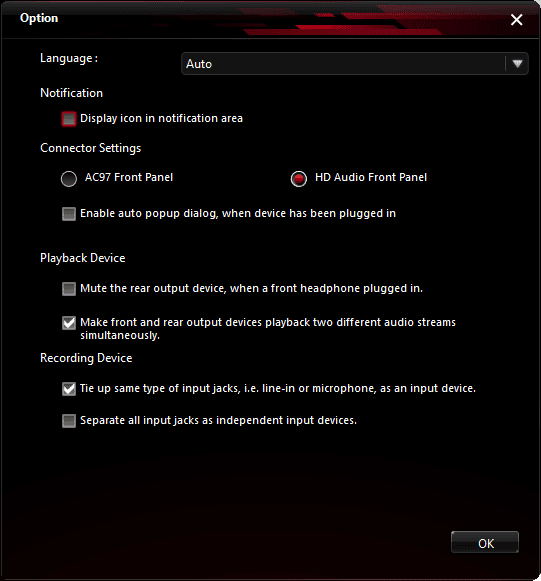
Une autre option utile est l'icône Zone d'affichage, qui vous permettra d'accéder à HD Audio Manager à partir de la zone de notification au lieu du répertoire caché.
Cliquez également sur l'icône représentant une roue dentée, puis sur "À propos de" pour afficher la version de votre pilote. Ceci est important si vous souhaitez installer les pilotes Realtek manuellement.
Comment mettre à jour le logiciel Realtek HD Audio
La mise à jour de Realtek HD Audio Manager doit être simple. Cliquez sur le bouton "Démarrer", tapez "Gestionnaire de périphériques", puis cliquez sur "Gestionnaire de périphériques" lorsqu'il apparaît.
Ensuite, cliquez sur la flèche en regard de Entrée et sortie audio pour afficher une liste de vos périphériques audio. Vous devriez voir quelque chose de similaire à "Haut-parleurs (Realtek High Definition Audio)". Cliquez dessus avec le bouton droit de la souris, puis cliquez sur Mettre à jour le pilote. (Windows doit maintenir ce pilote à jour automatiquement, mais on sait qu'il ne fonctionne pas.)
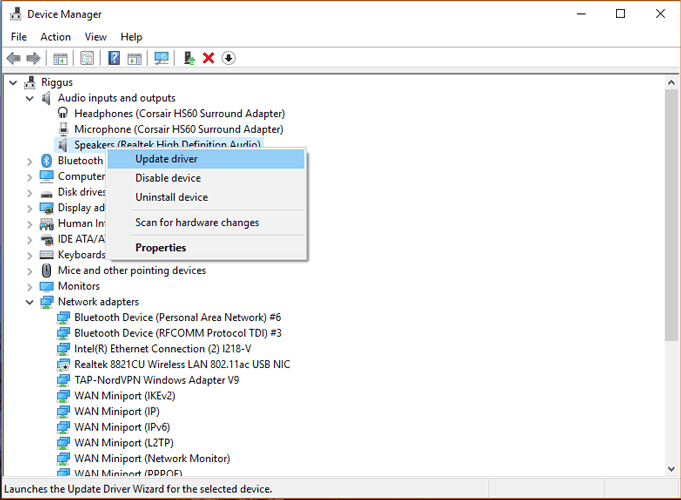
Pour réinstaller le pilote, cliquez dessus avec le bouton droit de la souris dans le Gestionnaire de périphériques, cliquez sur Désinstaller le périphérique, puis redémarrez l'ordinateur.
Si Realtek est mis à jour, c'est une bonne nouvelle, mais un autre avertissement vous avertit que le dernier pilote n'est pas toujours le meilleur et vous pouvez choisir une autre version du pilote. Ou parfois, les derniers pilotes fournis par la carte mère ne sont pas les derniers pilotes disponibles et vous pouvez manquer la meilleure qualité sonore.
Installer le pilote Realtek HD Audio manuellement
Pour mettre à jour manuellement le pilote Realtek HD Audio, vous devez aller à Ce sujet est dans Tenforums Il fournit régulièrement des liens vers les derniers pilotes Realtek Audio du catalogue Microsoft. (Cette discussion Fait un bon travail d’explication des différences entre les pilotes audio Realtek). Les gens ont des opinions différentes sur les meilleurs pilotes, alors lisez ceci et qui vous aidera à prendre votre décision.
Lorsqu'il s'agit d'installer les pilotes actuels du catalogue Microsoft, ils sont fournis sous forme de fichiers CAB. Après avoir téléchargé le fichier CAB, vous devez utiliser un outil d'extraction tel que 7-Zip ou WinRAR pour extraire le fichier CAB dans son propre dossier.
Une fois extrait, revenez dans le Gestionnaire de périphériques, cliquez avec le bouton droit de la souris sur Realtek High Definition Audio, puis cliquez sur Mettre à jour le pilote.
Cliquez ensuite sur "Rechercher des pilotes dans votre ordinateur", cliquez sur "Écran suivant", puis sur "Laissez-moi choisir parmi une liste de pilotes disponibles".
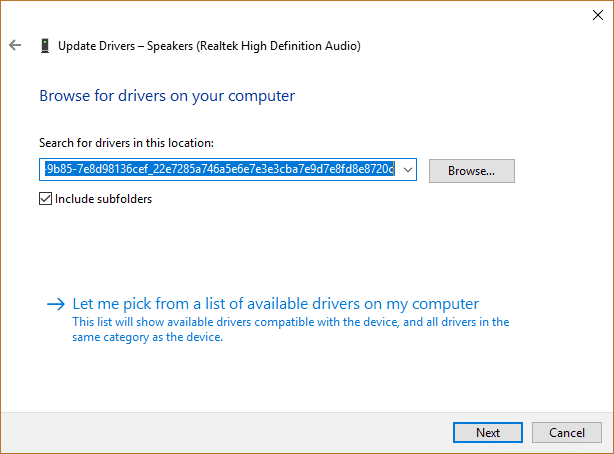
Cliquez sur Disque fourni, naviguez, puis naviguez jusqu'au dossier CAB extrait et choisissez le premier fichier .inf parmi ceux-ci.
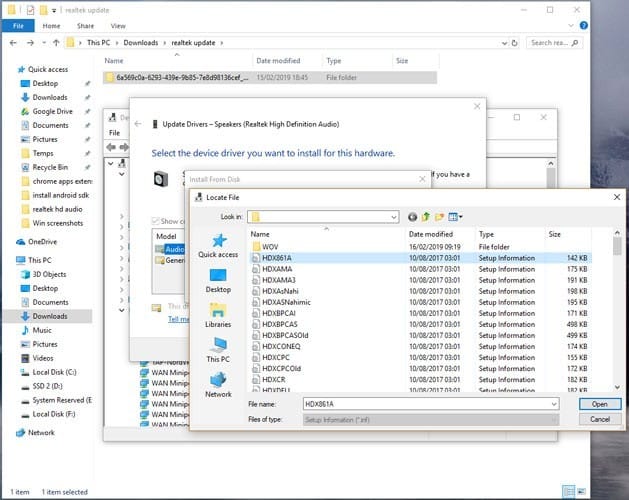
Une fois que vous avez terminé, cliquez sur OK et le pilote doit être installé.
Conclusion
Cela devrait vous aider à accélérer le travail mystérieux de Realtek HD Audio Manager et de ses pilotes. Notez que Windows est généralement efficace pour mettre à jour et faire correspondre le pilote audio approprié pour votre ordinateur. Par conséquent, si vous êtes satisfait de votre qualité sonore et que vous n’avez pas de problème, vous n’aurez pas à effectuer beaucoup de tâches.
Dans les deux cas, il est toujours utile de savoir où masquer l'application de gestion, car certaines fonctions élégantes existent.






